三联屏的意思就是将三台显示器连接在同一台主机上,使得一台主机上的内容可以通过三台显示器来显示。三联屏可以同时显示更多的内容,并且三个屏幕还可以分开使用,一边玩游戏、一边看电影、一边浏览网页。下面就来了解Nvidia显卡电脑设置三联屏的步骤。

三联屏解释:
三联屏显示也称一机三屏显示,即为一台主机将内容显示到三台显示器上,根据不同的需求可以将不同的画面显示到不同的显示屏上,或者三台显示器显示一个画面,在实现三屏显示效果的前提下节约成本。
工具/准备:
1、操作系统:win7 32/64bit 或者以上 OS;
2、支持 SLI 功能的主板;
3、能组 SLI 的 Nvidia 显卡(GTX295、GTX590、GTX690 并不需要再 SLI);
4、内存:2GB 或者以上;
5、三联屏输出接口,需根据 Nvidia 官方要求来选择: 进入Nvidia官网;
操作步骤:
以主卡双 DVI+ 副卡 DVI 输出为例:
1、此次测试以华硕 GTX670 为例,在 Nvidia 官网的说明如下:
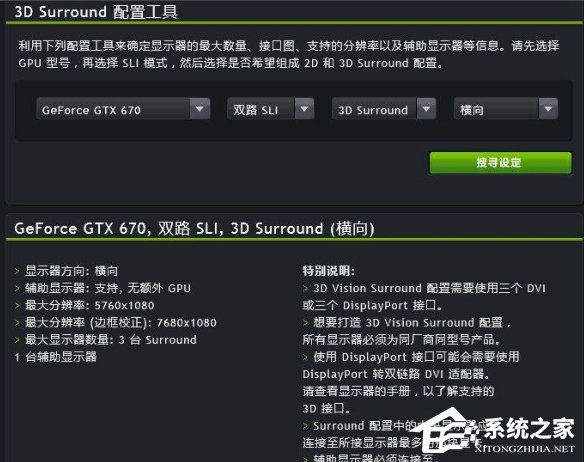
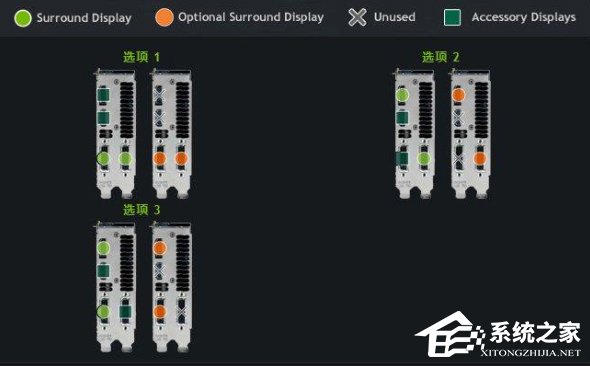
2、首先搭建好平台,显卡独立供电、桥接器连接好,3个DVI输出都连接好;

3、进入系统,安装好显卡的驱动程序,打开nvidia显卡控制界面,显示SLI已经启用,然后设定三联屏,选择【使用 Surround 扩越多个显示器】;
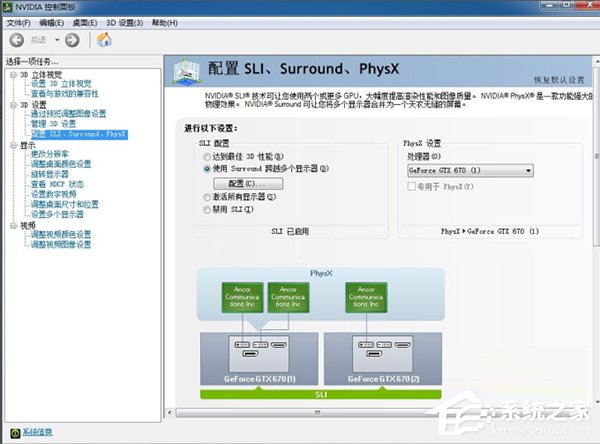
4、选择底下的【应用】之后,若没有问题,会出现3个接口连接的显示器的信息;
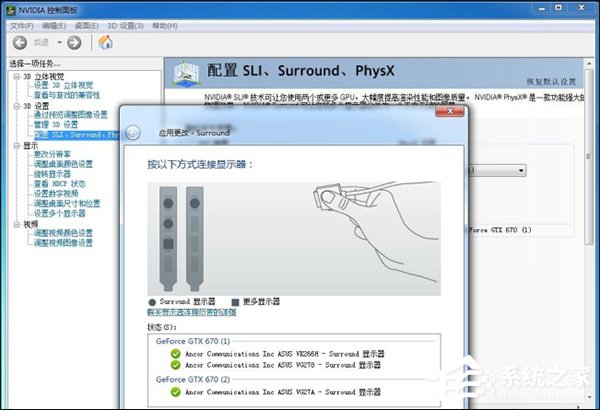
5、按了【应用】之后,三联屏基本就可以实现了,可以看到整个桌面就平铺在3个显示器上,画面如下图:

6、应用之后会问是否需要做边框校正,这里选择【不,是呀标准分辨率】(可自行选择);
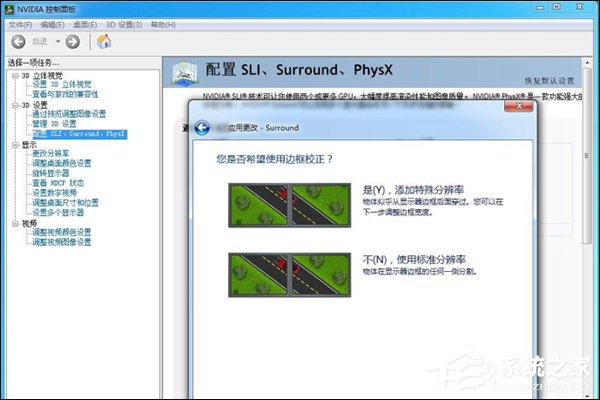
7、设定分辨率,按【完成】就完成整个设定。
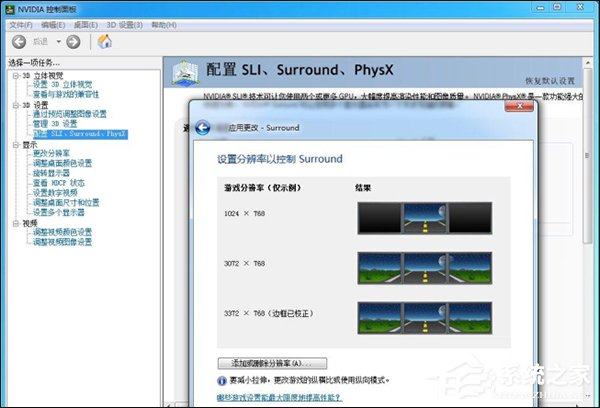
8、SLI+三联屏组建完成之后,我们来看下显示器的名称,这里显示【Surround 显示器】;
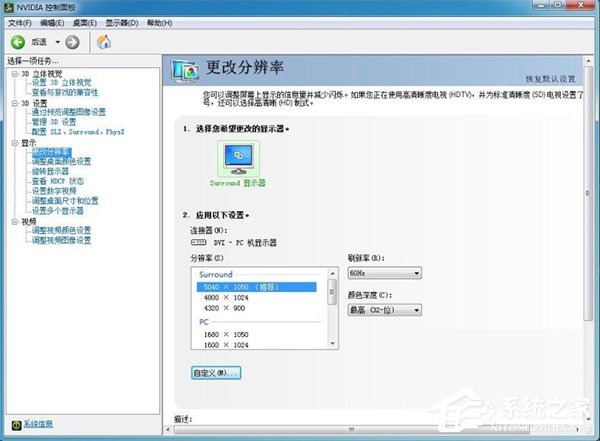
9、若需要做分辨率的修改,可以在下图所示的位置进行调整:
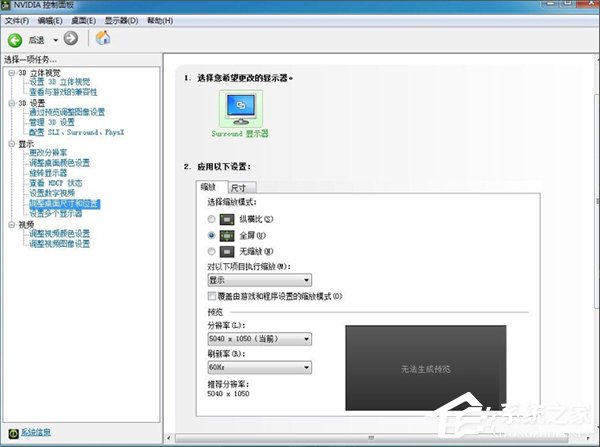
10、若是需要调整桌面比例,可在这里调整:
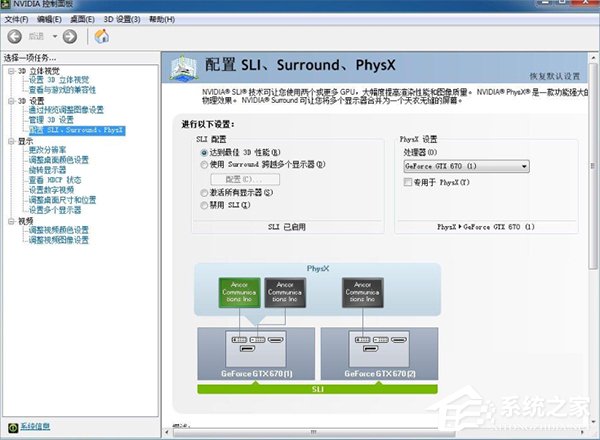
11、若是我们不做 Surround,选择【达到最佳 3D性能】,就不是联屏状态,只在主DVI口有显示;
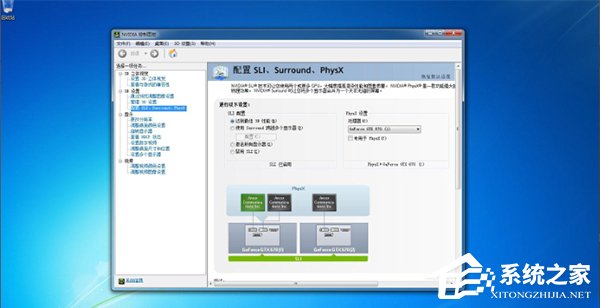
12、整个桌面就显示在主要的那个DVI 口上,全图如下:
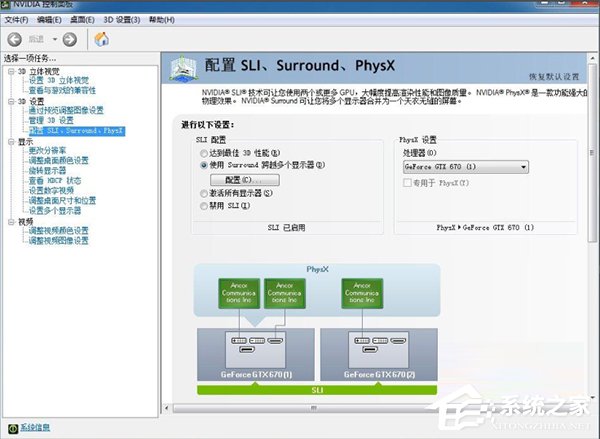
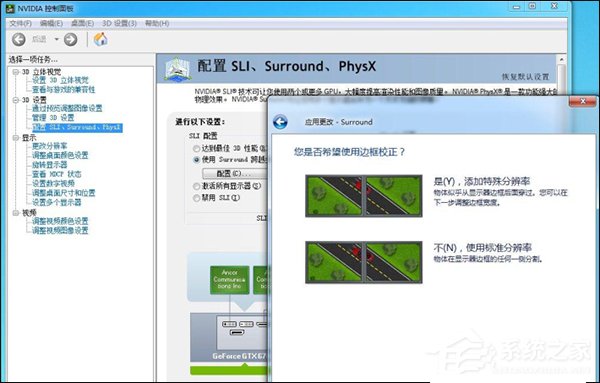
13、在一开始就说明,三联屏输出是有接口限制的,若我们选择主卡 DVI+HDMI,副卡DVI的模式:

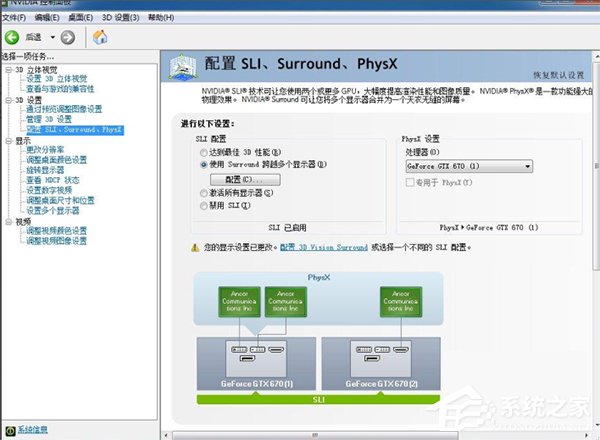
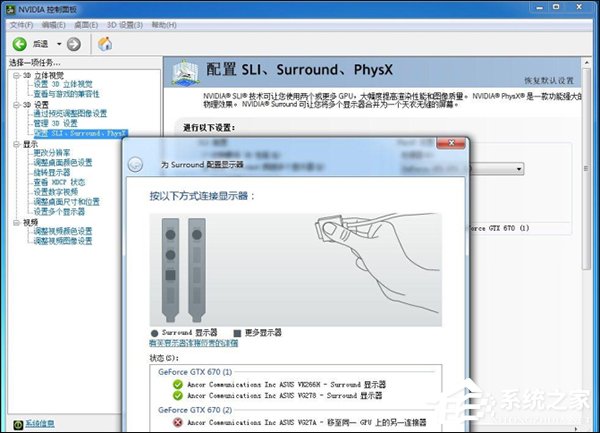
14、我们可以看到是上述模式是可以实现三联屏的。
通过上述图示我们可以看到,在选择 surround 之后会有提示要求显示器换别的输出口。要做 Nvidia 卡SLI 的三联屏,还需要特别注意显卡输出接口的要求!
以上便是关于Nvidia显卡电脑设置三联屏的操作步骤,如果用户觉得三台显示器连接起来后中间的边框有损美观,那可以挑选无边框显示器,这样就可以变成一台“超级”显示器,不过要注意的是,无边框显示器相对来说比较脆弱。